Riscontri problemi nell'invio di e-mail tramite l'app MS Outlook sul tuo computer? La tua app potrebbe avere un problema oppure la tua connessione Internet potrebbe non funzionare. Puoi correggere questi e altri elementi sottostanti per risolvere il tuo problema. Ti mostreremo come.
Ci sono molte ragioni Outlook non invia le tue email. Alcuni di questi motivi sono che hai attivato la modalità offline di Outlook, che l'indirizzo email inserito non è corretto, che le dimensioni del file allegato superano il limite consentito, che i file principali di Outlook sono danneggiati e altro ancora.
1.Prova a inviare nuovamente la tua email
Se il primo tentativo di inviare un'e-mail fallisce, prova a inviare nuovamente l'e-mail e verifica se funziona. Puoi risolvere il piccolo problema che potrebbe impedirti di inviare la tua email utilizzando questo metodo
2.Assicurati che la tua connessione Internet funzioni
Devi avere una connessione Internet attiva a invia e-mail di Outlook sul tuo computer. Se la tua connessione è difettosa o ha smesso di funzionare, è per questo che non puoi inviare le tue email.
In questo caso, controlla innanzitutto se la connessione è effettivamente difettosa. Puoi farlo avviando un browser web e aprendo un sito. Se il tuo sito non si carica, hai un problema di connessione. Puoi provare a risolvere i tuoi problemi Internet entro riavviando il router, ricollegandoti alla rete wireless e provando altri metodi.
3.Disattiva la modalità offline di Microsoft Outlook
Outlook offre una modalità offline che ti consente di lavorare con le tue email quando sei disconnesso da Internet. Potresti aver abilitato questa modalità, impedendo a Outlook di inviare le tue email.
In questo caso, disattiva la modalità e il problema verrà risolto.
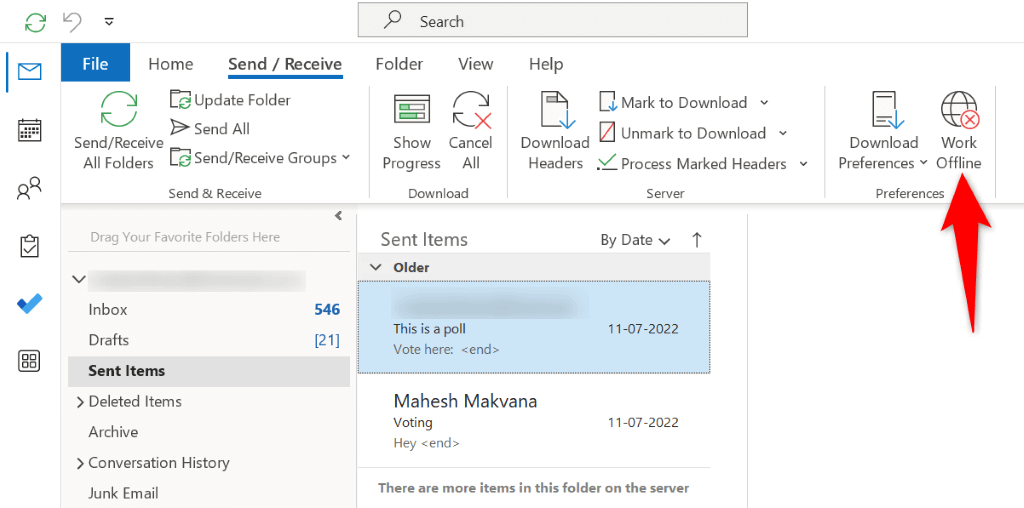
4.Assicurati che l'indirizzo email inserito sia corretto
Devi utilizzare l'indirizzo email del destinatario corretto per inviare le tue email. Uno dei motivi per cui Outlook non può inviare la tua email è che hai commesso un errore durante la digitazione dell'indirizzo email.
In questo caso, ricontrolla l'indirizzo email inserito e assicurati che sia corretto. Puoi rimuovere l'indirizzo email e digitarlo nuovamente per assicurarti di inserirne uno valido. Dopo averlo fatto, digita il contenuto della tua email e seleziona Inviaper inviare la tua email.
5. Assicurati cheil tuo allegato rientri nei limiti di Outlook
Outlook pone una restrizione sulla dimensione dei file che puoi allegare alle tue email. Puoi aggiungere fino a 20 MB di file per account di posta elettronica Internet come Gmail e Outlook e 10 MB per account Exchange.
Se hai allegato più file alla tua email, considerane inviando quei file in email separate in modo da non superare il limite consentito. Puoi anche utilizzare un provider di archiviazione cloud utilizzare Google Drive, OneDrive o Dropbox per inviare i tuoi allegati di grandi dimensioni. Fondamentalmente carichi i tuoi file su una di queste piattaforme, ottieni un collegamento condivisibile per i tuoi file e invii tali collegamenti ai tuoi destinatari via email.
6. Correggi Outlook sincronizzando la password modificata
Se hai modificato di recente la password del tuo account e-mail, aggiorna quella password in Outlook in modo che l'app possa inviare le tue e-mail. In caso contrario, l'app non sarà in grado di inviare le tue email.
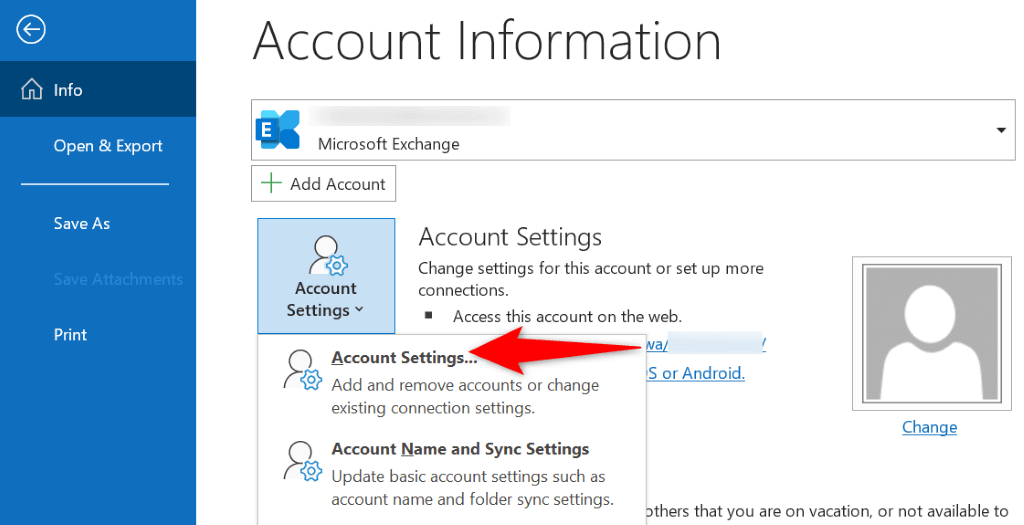
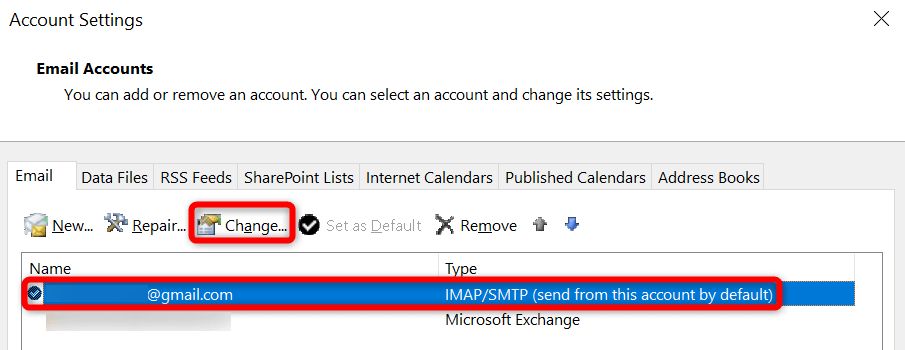
7. Ripara Outlook.
Se Outlook continua a non inviare le tue email, i file principali dell'app potrebbero essere danneggiati. Un modo per risolvere questo problema è utilizzare lo strumento di riparazione integrato di Microsoft Office. Questo strumento rileva automaticamente i problemi della tua app e ti aiuta risolvere quei problemi.
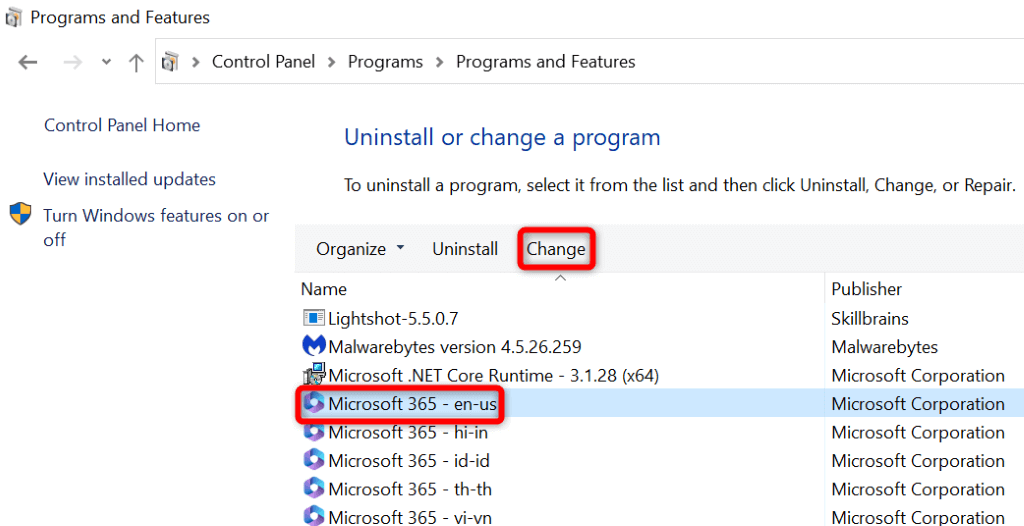
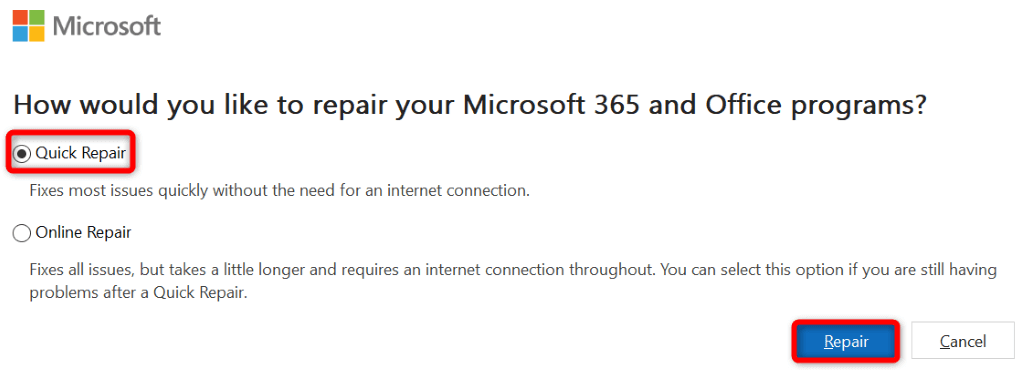
8.Crea e utilizza un nuovo profilo Outlook
Il tuo profilo nell'app Outlook potrebbe essere danneggiato, impedendoti di inviare le tue email. In questo caso, puoi abbandonare il tuo profilo attuale e creare e utilizzare un nuovo profilo per inviare con successo i tuoi messaggi.
Dovrai aggiungere il tuo account email al nuovo profilo, quindi tieni i dati di accesso del tuo account a portata di mano.
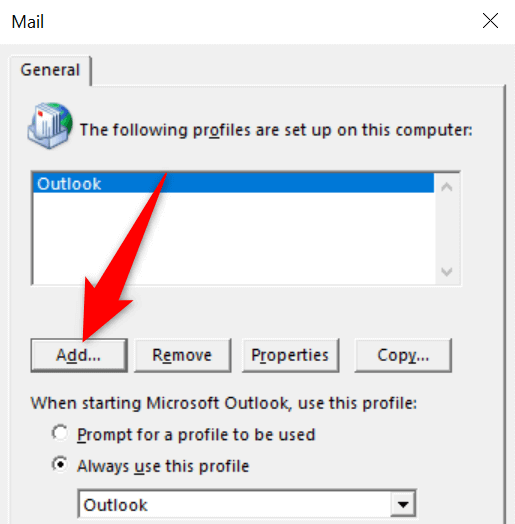
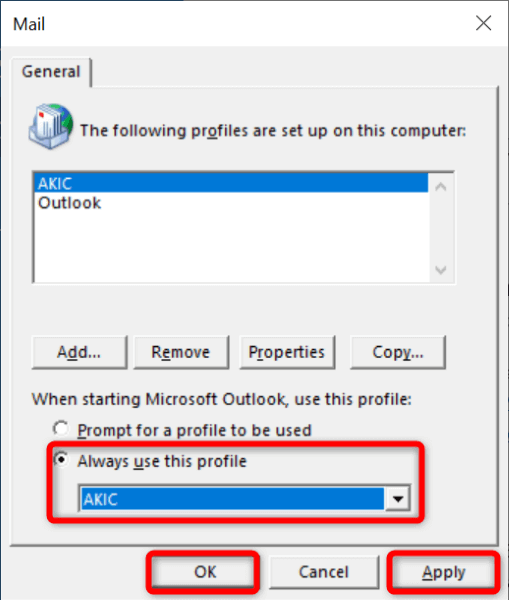
Risoluzione dei problemi relativi alla posta in uscita di Outlook sul computer
Outlook non invia le tue email in uscita per vari motivi. La tua l'app potrebbe avere un problema o la password del tuo account email potrebbero non essere aggiornate. I metodi sopra indicati ti aiutano a risolvere tutti questi elementi, in modo da poter inviare i tuoi messaggi senza problemi..
Speriamo che la guida ti sia d'aiuto.
.